BuhoCleanerのヘルパーツール
macOSはユーザーのMacをマルウェアや危険性をはらむ機能から守るため、アプリケーションによる重要なシステムリソースとユーザーデータへのアクセスを制限しています。
しかし、BuhoCleanerが機能するにはいくつかのシステム権限を必要とします。特に、以下のタスクを実行するには、管理者権限が必要になります。
- 特別な権限を持つアイテムの移動と削除
- LaunchAgentの管理と削除
- ディスクのアクセス許可の修復、Spotlightのインデックスの再作成、DNSのフラッシュなどのメンテナンスタスクの実行
- ASLログとシステムキャッシュのクリーニング
- AppStoreからダウンロードしたアプリケーションのアンインストール
そのため、上記のタスクを初めて実行した時に、以下ダイアログが表示されます。
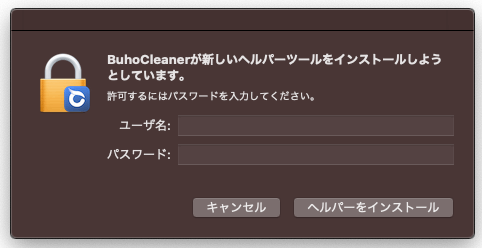
BuhoCleanerは、macOSアカウントへのログインに使用するのと同じ管理者パスワードを入力するように求めます。 これにより、BuhoCleanerはヘルパーツールをダウンロードしてインストールできます。 ヘルパーツールは、上記のBuhoCleanerのタスクを正常に実行するためのアクセス許可をシステムから受け取るエージェントです。
アプリケーションをメインユニットとヘルパーに分割することは、システムとアプリケーション間の通信をより安全にするためにmacOSによって提供される標準的な手法です。 特に、アプリケーションの特権は、お互いがないとほとんど役に立たない2つの別々のユニットに分散されるため、ハッキングの試みに対する脆弱性が低くなります。 つまり、ヘルパーをインストールした後、アプリケーション自体は追加の特権を取得せず、ヘルパーからの確認なしにMacにアクセスすることはできません。 一方、ヘルパーにはこれらの追加の権限のみがあり、メインアプリとは別に使用することはできません。
したがって、BuhoCleanerのヘルパーをインストールして管理者パスワードを提供することは、 Appleの安全に関するベストプラクティスを完全に満たしています。
ヘルパーツールのインストール中に、次のファイルがシステムに作成されます。
- /Library/PrivilegedHelperTools/com.drbuho.BuhoCleaner.PrivilegedHelper
それでも疑問がある場合は、ヘルパーをアンインストールして、いつでもその特権を取り戻すことができることに注意してください。
ただし、ヘルパーをアンインストールするか、インストールをキャンセルすると、一部のBuhoCleaner機能が使用できなくなり、 クリーンアップセッションが失敗する場合があります。また、次に特別な権限を必要とするタスクを実行しようとすると、 ヘルパーツールのインストールダイアログが表示されます。
BuhoCleanerをまだお持ちではありませんか? こちらから入手→